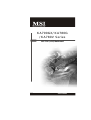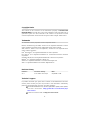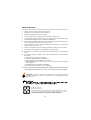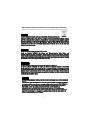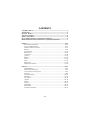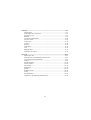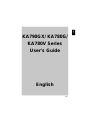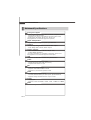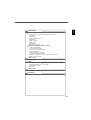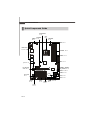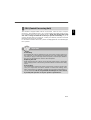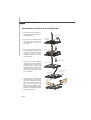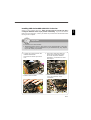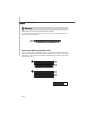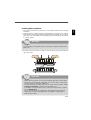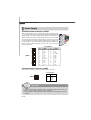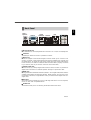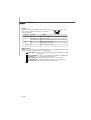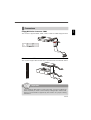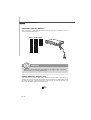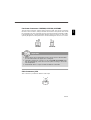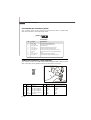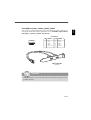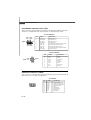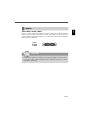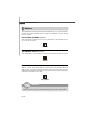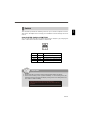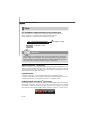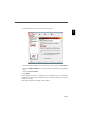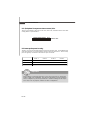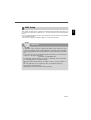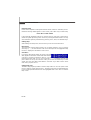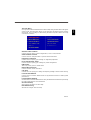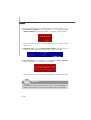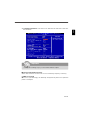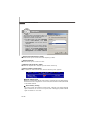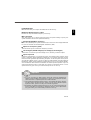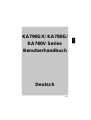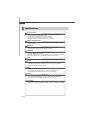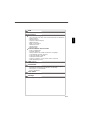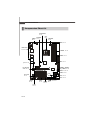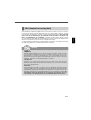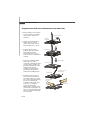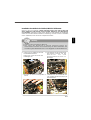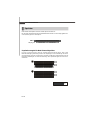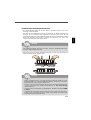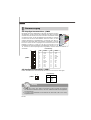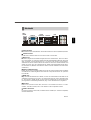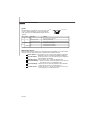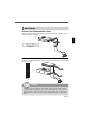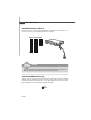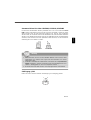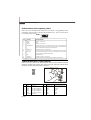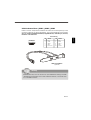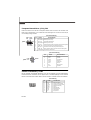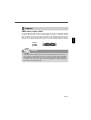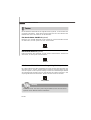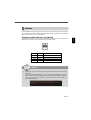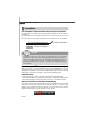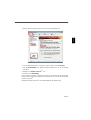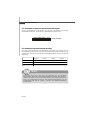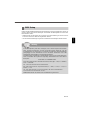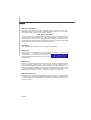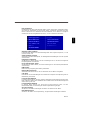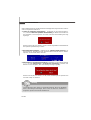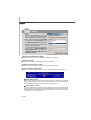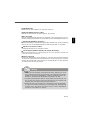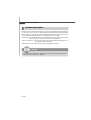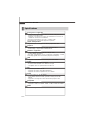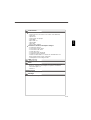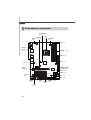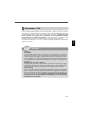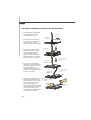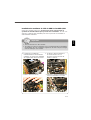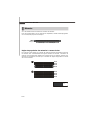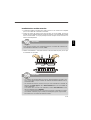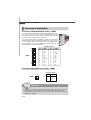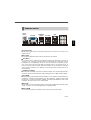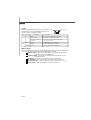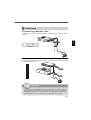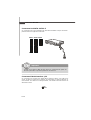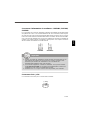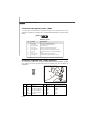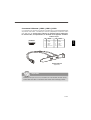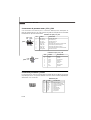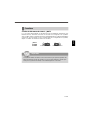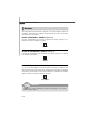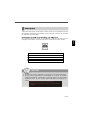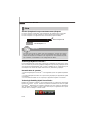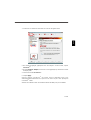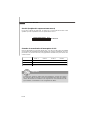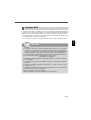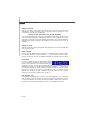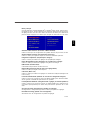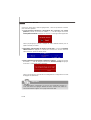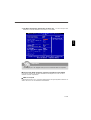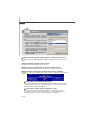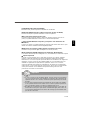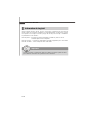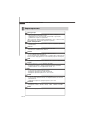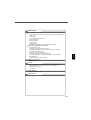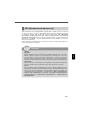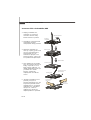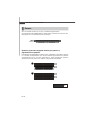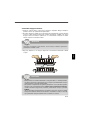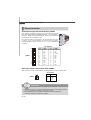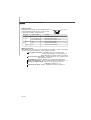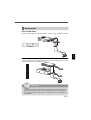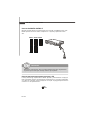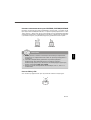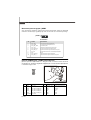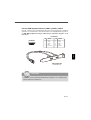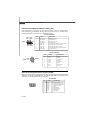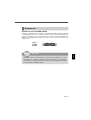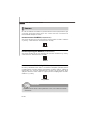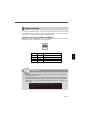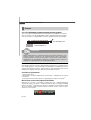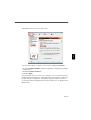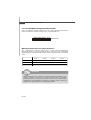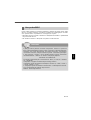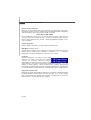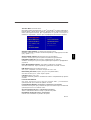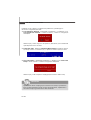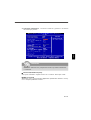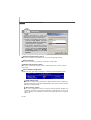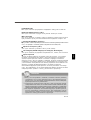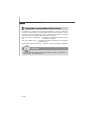MSI KA780G-Serie Benutzerhandbuch
- Kategorie
- Motherboards
- Typ
- Benutzerhandbuch
Dieses Handbuch eignet sich auch für

i
KA790GX/ KA780G
/ KA780V Series
MS-7526 (v1.X) Mainboard
G52-75511X2
Seite wird geladen ...
Seite wird geladen ...
Seite wird geladen ...
Seite wird geladen ...
Seite wird geladen ...
Seite wird geladen ...
Seite wird geladen ...
Seite wird geladen ...

En-1
English
KA790GX/ KA780G/
KA780V Series
User’s Guide
English
Seite wird geladen ...
Seite wird geladen ...

En-4
MS-7551 Mainboard
DDR2, En-8
Back Panel
I/O, En-11
CPUFAN1,
En-15
JPWR2, En-10
IDE1, En-13
JUSB1~3,
En-17
SATA1~5, En-14
FDD1,
En-13
CPU,
En-5
Quick Components Guide
SYSFAN1, En-15
JPWR1,
En-10
JFP1, En-18
JCD1,
En-15
JAUD1,
En-16
JBAT1,
En-19
JCOM1,
En-18
PCI Slots,
En-24
PCI Express
slots, En-22
SYSFAN2,
En-12
JCI1, En-14
POWER1/ RESET1/
CLR_CMOS1,En-20
JTPM1, En-16
JFP2, En-18
OCSWITCH1,
En-21
Seite wird geladen ...
Seite wird geladen ...
Seite wird geladen ...
Seite wird geladen ...
Seite wird geladen ...
Seite wird geladen ...
Seite wird geladen ...
Seite wird geladen ...
Seite wird geladen ...
Seite wird geladen ...
Seite wird geladen ...
Seite wird geladen ...
Seite wird geladen ...
Seite wird geladen ...
Seite wird geladen ...
Seite wird geladen ...
Seite wird geladen ...
Seite wird geladen ...
Seite wird geladen ...
Seite wird geladen ...
Seite wird geladen ...
Seite wird geladen ...
Seite wird geladen ...
Seite wird geladen ...
Seite wird geladen ...
Seite wird geladen ...
Seite wird geladen ...
Seite wird geladen ...

De-1
Deutsch
KA790GX/ KA780G/
KA780V Series
Benutzerhandbuch
Deutsch

De-2
MS-7551 Mainboard
Spezifikationen
Prozessoren
- AMD
®
Phenom FX/X4/X3/X2, Athlon 64 FX/X2, Sempron
Prozessoren für Sockel AM2+/ AM2
- Unterstützt Lüftersteuerung über 4 Stiftleisten
(Weitere CPU Informationen finden Sie unter
http://global.msi.com.tw/index.php?func=cpuform)
Hyper Transport Bus
- HyperTransport 3.0 unterstützt eine Bus-Geschwindigkeit von bis
zu 2600 MHz
Chipsatz
- North-Bridge: AMD
®
RS780D/ RS780/ RS780C Chipsatz
- South-Bridge: AMD
®
SB700/ SB750 Chipsatz
Speicher
- DDR2 1066/800/667/533 SDRAM (240Pin/ 1.8V)
- 4 DDR2 DIMMs (max. 8GB)
(Weitere Informationen zu kompatiblen Speichermodulen finden Sie
unter http://global.msi.com.tw/index.php?func=testreport)
LAN
- Unterstützt die 10/100/1000 Fast Ethernet über Realtek 8111C
Audio
- Onboard Soundchip Realtek
®
ALC888
- Flexible 8-Kanal Audio-Ausgang mit “Jack Sensing” Funktion
- Erfüllt die Azalia Spezifikationen
IDE
- 1 IDE Ports über SB700/ SB750
- Unterstützt die Betriebmodi mit Ultra DMA 66/100/133
- Unterstützt die Betriebmodi mit PIO, Bus Mastering
SATA
- 5 SATAII Ports über SB700/ SB750
- 1 ESATA (External-SATA) Port (rücktafel) über SB700/SB750
- Unterstützt Datenübertragungsraten von bis zu 3 Gb/s
Diskette
- 1 Disketten Anschluss
- Unterstützt 1 FDD mit 360KB, 720KB, 1.2MB, 1.44MB und 2.88MB

De-3
Deutsch
RAID
- SATA1~5 unterstützen die Modi RAID 0/ 1/ 0+1/ 5
Anschlüsse
Hintere Ein-/ und Ausgänge
- 1 PS/2 Anschluss für Maus oder Tastatur (automatische Detektion)
- 1 VGA Anschluss
- 1 DVI-D Anschluss
- 1 optische S/PDIF-Ausgang
- 1 HDMI Anschluss
- 6 USB 2.0 Anschlüsse
- 1 ESATA Anschluss
- 1 LAN Anschluss
- 6 Audiobuchsen
On-Board Stiftleiste/ Tasten/ Schalter
- 3 USB 2.0 Stiftleisten
- 1 Serielle Stiftleiste
- 1 Audio Stiftleiste für Gehäuse Audio Ein-/ Ausgänge
- 1 CD-Stiftleiste für Audio Eingang
- 1 TPM Schnittstelle (optional)
- 1 Gehäusekontaktschalter
- 1 Power & 1 Reset & 1 clear CMOS buttons (optional)
- 1 FSB Übertaktung Switch
TPM (optional)
- Unterstützt TPM
Schnittstelle
- 1 PCI Express x16 Schnittstelle kompatibel mit PCIE 2.0 Spez,
unterstützt die ATI Hybrid CrossFireX
TM
Technologie
- 1 PCI Express x 1 Schnittstelle
- 3 PCI Schnittstellen
Form Faktor
- ATX (30.5cm X 23.0 cm)
Montage
- 6 Montagebohrungen

De-4
MS-7551 Mainboard
DDR2, De-8
Back Panel
I/O, De-11
CPUFAN1,
De-15
JPWR2, De-10
IDE1, De-13
JUSB1~3,
De-17
SATA1~5, De-14
FDD1,
De-13
CPU,
De-5
Komponenten-Übersicht
SYSFAN1, De-15
JPWR1,
De-10
JFP1, De-18
JCD1,
De-15
JAUD1,
De-16
JBAT1,
De-19
JCOM1,
De-18
PCI Slots,
De-24
PCI Express
slots, De-22
SYSFAN2,
De-12
JCI1, De-14
POWER1/ RESET1/
CLR_CMOS1,De-20
JTPM1, De-16
JFP2, De-18
OCSWITCH1,
De-21

De-5
Deutsch
Das Mainboard unterstützt AMD
®
Phenom FX/X4/X3/X2, Athlon 64 FX/X2, Sempron
Prozessoren. Hierbei setzt das Mainboard den CPU Sockel AM2+/ AM2 ein, um den
CPU- Einbau zu erleichtern. Achten Sie beim Einbau bitte darauf, dass die CPU
immer mit einem Kühlkörper mit aktivem Prozessorlüfter versehen sein
muss, um Überhitzung zu vermeiden. Verfügen Sie über keinen Kühler, setzen
Sie sich bitte mit Ihrem Händler in Verbindung, um einen solchen zu erwerben und
danach zu installieren, bevor Sie Ihren Computer anschalten.
Um die neuesten Informationen zu unterstützten Prozessoren zu erhalten, besuchen
Sie bitte http://global.msi.com.tw/index.php?func=cpuform
CPU (Central Processing Unit)
Wichtig
Überhitzung
Überhitzung beschädigt die CPU und das System nachhaltig, stellen Sie stets
eine korrekte Funktionsweise des CPU Kühlers sicher, um die CPU vor
Überhitzung zu schützen. Überprüfen Sie eine gleichmäßige Schicht der
thermischen Paste (oder thermischen Klebeandes) zwischen der CPU und dem
Kühlblech anwenden, um Wärmeableitung zu erhöhen.
CPU Wechsel
Stellen Sie vor einem Wechsel des Prozessors stets sicher, dass das ATX
Netzteil ausgeschaltet und der Netzstecker gezogen ist, um die Unversehrtheit
der CPU zu gewährleisten.
Übertakten
Dieses Motherboard wurde so entworfen, dass es Übertakten unterstützt. Stellen
Sie jedoch bitte sicher, dass die betroffenen Komponenten mit den abweichenden
Einstellungen während des Übertaktens zurecht kommen. Von jedem Versuch des
Betriebes außerhalb der Produktspezifikationen kann nur abgeraten werden. Wir
übernehmen keinerlei Garantie für die Schäden und Risiken, die aus
unzulässigem oder Betrieb jenseits der Produktspezifikationen resultieren.

De-6
MS-7551 Mainboard
Vorgehensweise beim CPU Einbau beim Sockel AM2+/ AM2
1.Bitte Schalten Sie das System
aus und ziehen Sie den Netz-
stecker, bevor Sie die CPU
einbauen.
2.Ziehen Sie den Hebel leicht
seitlich weg vom Sockel,
heben Sie ihn danach bis zu
einem Winkel von ca. 90° an.
3.Suchen Sie nach einem
goldenen Pfeil. Der goldene
Pfeil sollte wie im Bild
ausgerichtet sein. Die CPU
passt nur in der korrekten Aus-
richtung.
4.Ist die CPU korrekt installiert,
sollten die Pins an der
Unterseite vollständig versenkt
und nicht mehr sichtbar sein.
Beachten Sie bitte, dass jede
Abweichunng von der
richtigen Vorgehensweise
beim Einbau Ihr Mainboard
dauerhaft beschädigen kann.
5. Drücken Sie die CPU fest in
den Sockel und drücken Sie
den Hebel wieder nach unten
bis in seine Ursprungsstellung.
Da die CPU während des
Schließens des Hebels dazu
neigt, sich zu bewegen,
sichern Sie diese bitte
während des Vorgangs durch
permanenten Fingerdruck von
oben, um sicherzustellen, dass
die CPU richtig und vollständig
im Sockel sitzt.
Open the lever
90 degree
Sliding
the plate
Gold arrow
Gold arrow
Gold arrow
Correct CPU
placement
O
Incorrect CPU
placement
Press down
the CPU
Close
the lever

De-7
Deutsch
Installation des AMD Sockel AM2+/AM2 CPU Kühlersets
Wenn Sie die CPU einbauen, stellen Sie bitte sicher, dass Sie auf der CPU
einen Kühlkörper mit aktiven Prozessorlüfter anbringen, um Überhitzung
zu vermeiden. Verfügen Sie über keinen aktiven Prozessorlüfter mit Kühlkörper,
setzen Sie sich bitte mit Ihrem Händler in Verbindung, um einen solchen zu erwerben
und zu installieren, bevor Sie Ihren Computer anschalten.
Wichtig
1. Rufen Sie den CPU-Status im BIOS ab.
2.Die Fotos des Mainboard in diesem Abschnitt dienen nur
Demonstrationszwecken im Zusammenhang mit dem Kühlereinbau. Die
Erscheinung Ihres Mainboards kann in Ab- hängigkeit vom Modell abweichen.
2. Dann drücken Sie das andere Ende
des Bügels herunter, um das
K ü hlerset auf dem
Rückhaltemechanismus zu
befestigen.
1.Setzen Sie das Kühlerset auf den
Rückhaltemechanismus.
Haken Sie zuerst ein Ende des
Haltebügels ein.
3.Drücken Sie den Sicherungshebel
herab.
4.Verbinden Sie das Stromkabel des
CPU Lüfters mit dem Anschluss auf
dem Mainboard.
Fixed Lever

De-8
MS-7551 Mainboard
Speicher
Diese DIMM-Steckplätze nehmen Arbeitsspeichermodule auf.
Die neusten Informationen über kompatible Bauteile finden Sie unter http://global.msi.
com.tw/index.php?func=testreport
DDR2
240-polig, 1.8V
1
DIMM1
DIMM2
DIMM3
DIMM4
2
DIMM1
DIMM2
DIMM3
DIMM4
Populationsregeln für Dual-Channel-Speicher
Im Dual-Channel-Modus können Arbeitsspeichermodule Daten über zwei
Datenbusleitungen gleichzeitig senden und empfangen. Durch Aktivierung des Dual-
Channel-Modus wird die Leistung Ihres Systems verbessert. Bitte beachten Sie die
folgenden Abbildungen zur Veranschaulichung der Populationsregeln im Dual-Chan-
nel-Modus.
64x2=128 Pole56x2=112 Pole
Empty
Installed

De-9
Deutsch
Installieren der Arbeitsspeichermodule
1. Das Arbeitsspeichermodul hat nur eine Kerbe in der Mitte und passt nur in eine
Richtung in den Steckplatz.
2. Stecken Sie das Arbeitsspeichermodul senkrecht in den DIMM-Steckplatz ein.
Drücken Sie anschließend das Arbeitsspeichermodul nach unten, bis die
Kontaktseite richtig tief in dem DIMM-Steckplatz sitzt. Der Kunststoffbügel an jedem
Ende des DIMM-Steckplatzes schnappt automatisch ein, wenn das
Arbeitsspeichermodul richtig eingesetzt ist.
3. Prüfen Sie von Hand, ob das Arbeitsspeichermodul von den seitlichen Bügeln am
DIMM-Steckplatz richtig gehalten wird.
Wichtig
Die goldenen Kontakte sind kaum zu sehen, wenn das Arbeitsspeichermodul
richtig im DIMM-Steckplatz sitzt.
Wichtig
-DDR2 und DDR können nicht untereinander getauscht werden und der
Standard DDR2 ist nicht rückwärtskompatibel, installieren Sie DDR2
Speichermodule stets in DDR2 DIMM Slots
-Achten Sie im Dual-Channel-Modus darauf, dass die Arbeitsspeichermodule
in den verschiedenen DIMM-Steckplätzen in Typ und Dichte
übereinstimmen.
-Um einen sicheren Systemstart zu gewährleisten, bestücken Sie immer DIMM
1 zuerst.
- Aufgrund der Chipsatzressourcennutzung wird nur eine Systemdichte bis
7+GB (nicht volle 8GB) erkannt, wenn jeder DIMM mit einem 2GB
Arbeitsspeichermodul besetzt wird.
Encoche
Volt

De-10
MS-7551 Mainboard
Stromversorgung
PIN SIGNAL
13 +3.3V
14 -12V
15 GND
16 PS-ON#
17 GND
18 GND
19 GND
20 Res
21 +5V
22 +5V
23 +5V
24 GND
PIN SIGNAL
1 +3.3V
2 +3.3V
3 GND
4 +5V
5 GND
6 +5V
7 GND
8 PWR OK
9 5VSB
10 +12V
11 +12V
12 +3.3V
Polzuweisung
pin 12
pin 13
JPWR2
ATX 24-poliger Stromanschluss: JPWR2
Mit diesem Anschluss verbinden Sie den ATX 24-poligen Anschluss
des Netzteils. Achten Sie bei dem Verbinden des ATX 24-poligen
Stromanschlusses darauf, dass der Anschluss des Netzteils richtig
auf den Anschluss an der Hauptplatine ausgerichtet ist. Drücken
Sie dann den Anschluss des Netzteils fest nach unten, um eine
richtige Verbindung zu gewährleisten. Sie können auch den 20-
poligen ATX-Stromanschluss des Netzteils verwenden. In diesem
Fall muss eine Ecke des 20-poligen ATX-Stromanschlusses des
Netzteils auf den Pol 1 bzw. Pol 13 des Anschlusses an der
Hauptplatine ausgerichtet werden (siehe Abbildung rechts). Pol 11,
12, 23 und 24 sind verpolungssicher ausgeführt, um eine falsche Installation zu
vermeiden.
24
13
1
12
PIN SIGNAL
1 GND
2 GND
3 12V
4 12V
Polzuweisung
JPWR1
ATX 4-poliger Stromanschluss: JPWR1
Dieser Stromanschluss wird verwendet, um die CPU mit Strom zu versorgen.
Wichtig
1. Stellen Sie sicher, dass diese Anschlüsse mit den richtigen Anschlüssen
des Netzteils verbunden werden, um einen stabilen Betrieb der Hauptplatine
sicherzustellen.
2. Für die Systemstabilität ist ein Netzteil mit 400 Watt (oder noch mehr)
empfehlenswert
1
3 4
2

De-11
Deutsch
Rücktafel
Maus/Tastatur
Die Standard PS/2
®
Maus/Tastatur Stecker Mini DIN ist für eine PS/2® Maus/Tastatur.
VGA Anschluss
Die DB 15-Pin Buchse dient zum Anschluss eines VGA Monitors.
DVI-D Port
Der DVI-D (Digital Visual Interface-Digital) Anschluss erlaubt Ihnen, einen LCD Moni-
tor anzuschließen. Es stellt eine digitale Hochgeschwindigkeitsverbindung zwischem
dem Computer und dem Bildschirm her. Um einen LCD Monitor anzuschließen,
verbinden Sie dessen Stecker einfach mit dem DVI-D Anschluss des Mainboards und
stellen Sie sicher, dass das andere Ende des Kabels ordnungsgemäß mit dem Moni-
tor verbunden ist.(Weitere Informationen können Sie dem Handbuch Ihres Monitors
entnehmen.)
Optical S/PDIF-Ausgang
Dieser S/PDIF (Sony & Philips Digital Interconnect Format) Ausgang dient als digitale
Schnittstelle zur Audioausgabezur den externen Lautsprechern durch ein optischen
Fasernkabel.
HDMI Port
High Definition Multimedia (kurz HDMI) ist eine neu entwickelte Schnittstelle fur die
volldigitale Ubertragung von Audio- und Video-Daten (Musik, Filme; Verbindung des
PC zum Monitor). HDMI wurde von der Industrie zielgerichtet fur den Bereich der
privat genutzten Unterhaltungselektronik (engl. "home entertainment") eingefuhrt.
USB Port
Dieser USB (Universal Serial Bus) Anschluss zum direkten Anschluss von USB-
Geräten, wie etwa Tastatur, Maus oder weiterer USB-kompatibler Geräte.
ESATA Anschluss
Der eSATA (External Serial ATA) verbindet eSATA Geräte (z.B. externe Festplatten)
mit Ihrem Mainboard.
USB Port
Line-In
Maus /
Tastatur
RS-Out
CS-Out
SS-Out
Line-Out
Mic
Optical
S/PDIF-Out
USB Port
ESATA Port
LAN
VGA Port
USB Port
DVI-D Port
HDMI Port

De-12
MS-7551 Mainboard
LAN
Die Standard RJ-45 Buchse ist für Anschlus zum
an ein Lokales Netzwerk (Local Area Network -
LAN). Hier kann ein Netzwerkkabel angeschlossen
werden.
Audioanschlüsse
Diese Audioanschlüsse dienen zur Verbindung mit Audiogeräten. Durch die Farben
erkennen Sie die unterschiedlichen Funktionen der Audioanschlüsse.
Line-In (Blau) - Der Anschluss “Line In” kann einen externen CD-Player,,
Tapeplayer oder ein sonstiges Audiogerät aufnehmen.
Line-Out (Grün) - An den Anschluss “Line Out” können Sie Lautsprecher
oder Kopfhörer anschließen.
Mikrofon (Rosa) - Der Anschluss “Mic” nimmt ein Mikrofon auf.
RS-Out (Schwarz) - Dieser Anschluss nimmt die hinteren Surround-Laut
sprecher im 4/ 5.1/ 7.1-Kanalmodus auf.
CS-Out (Orange) - Dieser Anschluss nimmt die mittleren oder Subwoofer-
Lautsprecher im 5.1/ 7.1-Kanalmodus auf.
SS-Out (Grau) - Dieser Anschluss nimmt die seitlichen Surround-
Lautsprecher im 7.1-Kanalmodus auf.
Grün / OrangeGelb
LED Farbe LED Status Zustand
Aus Keine Verbindung mit dem LAN.
Links Orange An (Dauerleuchten) Verbindung mit dem LAN.
An (heller & pulsierend) Der Computer kommuniziert mit einem anderen Rechner im LAN.
Grün Aus Gewählte Datenrate 10 MBit/s.
Rechts An Gewählte Datenrate 100 MBit/s.
Orange An Gewählte Datenrate 1000 MBit/s.

De-13
Deutsch
Anschlüsse
Anschluss des Diskettenlaufwerks: FDD1
Diese Anschluss unterstützt ein Diskettenlaufwerke mit 360KB, 720KB, 1.2MB, 1.
44MB oder 2.88MB Kapazität.
IDE Anschluss: IDE1
An diesen Anschluss können IDE Festplatten, optische Laufwerke und andere Geräte
betrieben werden.
IDE1
FDD1
Wichtig
Verbinden Sie zwei Laufwerke über ein Kabel, müssen Sie das zweite Laufwerk
im Slave-Modus konfigurieren, indem Sie entsprechend den Jumper setzen.
Entnehmen Sie bitte die Anweisungen zum Setzen des Jumpers der
Dokumentation der IDE Geräte, die der Festplattenhersteller zur Verfügung
stellt.

De-14
MS-7551 Mainboard
Serial ATA Anschluss: SATA1~5
Der Anschluss ist eine Hochgeschwindigkeits Schnittstelle der Serial ATA. Pro
Anschluss kann ein S-ATA Gerät angeschlossen werden.
SATA2 SATA4
SATA1
Gehäusekontaktanschluss: JCI1
Dieser Anschluss wird mit einem Kontaktschalter verbunden. Wird das Gehäuse
geöffnet, wird der Schalter geschlossen und das System zeichnet dies auf und gibt
auf dem Bildschirm eine Warnung aus. Um die Warnmeldung zu löschen, muss das
BIOS aufgerufen und die Aufzeichnung gelöscht werden.
SATA3SATA5
1
GND
CINTRU
Wichtig
Bitte falten Sie das Serial ATA Kabel nicht in einem Winkel von 90 Grad, da
dies zu Datenverlusten während der Datenübertragung führt.

De-15
Deutsch
Stromanschlüsse für Lüfter: CPUFAN1, SYSFAN1, SYSFAN2
Die Anschlüsseunterstützen aktive Systemlüfter mit + 12V. CPU FAN kann Smart
FAN Funktion unterstützen. Wenn Sie den Anschluss herstellen, sollten Sie immer
darauf achten, dass der rote Draht der positive Pol ist, und mit +12V verbunden
werden sollte, der schwarze Draht ist der Erdkontakt und sollte mit GND verbunden
werden. Ist Ihr Mainboard mit einem Chipsatz zur Überwachung der Systemhardware
versehen, dann brauchen Sie einen speziellen Lüfter mit Tacho, um die Vorteile der
Steuerung des CPU Lüfters zu nutzen.
CD-Eingang: JCD1
Dieser Anschluss wird für externen Audioeingang zur Verfügung gestellt.
GND
L
R
CPUFAN1
SENSOR
+12V
GND
Control
SYSFAN1/2
SENSOR
+12V
GND
Wichtig
1.Bitte informieren Sie sich auf der offiziellen Website vom Prozessor über
empfohlene CPU Kühler oder fragen Sie Ihren Händler nach einem
geeigneten Lüfter.
2.CPUFAN1 unterstützt die Lüfterkontrolle. Sie künnen das Utility Dual Core
Center installieren, welches automatisch die Geschwindigkeit des CPU
Lüfters in Abhängigkeit von der CPU Temperatur steuert.
3. CPUFAN1 kann die Lüfter mit drei- und vierpolige Stecker unterstützen.

De-16
MS-7551 Mainboard
JAUD1
1
2
9
10
TPM Modul Anschluss: JTPM1 (optional)
Dieser Anschluss wird für das optionale TPM Modul (Trusted Platform Module)
verwendt. Weitere Informationen über den Einsatz des optionalen TPM Modules
entnehmen Sie bitte dem TPM Plattform Handbuch.
Pin Signal Description Pin Signal Description
1 LCLK LPC clock 2 3V dual/3V_STB 3V dual or 3V standby power
3 LRST# LPC reset 4 VCC3 3.3V power
5 LAD0 LPC address & data pin0 6 SIRQ Serial IRQ
7 LAD1 LPC address & data pin1 8 VCC5 5V power
9 LAD2 LPC address & data pin2 10 KEY No pin
11 LAD3 LPC address & data pin3 12 GND Ground
13 LFRAME# LPC Frame 14 GND Ground
2
1
14
13
Audioanschluss des Frontpanels: JAUD1
Dieser Anschluss ermöglicht den Anschluss von Audioein- und -ausgängen eines
Frontpanels. Der Anschluss entspricht den Richtlinien des “ Intel
®
Front Panel I/O
Connectivity Design Guide”.
POL SIGNAL BESCHREIBUNG
1 MIC_L Mikrofon - linker Kanal
2 GND Erde
3 MIC_R Mikrofon - rechter Kanal
4 PRESENCE# Aktives Kleinsignal, um dem BIOS mitzuteilen, dass ein Hochauflösungs-
Audio-Dongle mit dem analogen Sockel verbunden ist. PRESENCE# = 0,
wenn ein Hochauflösungs-Audio-Dongle verbunden ist.
5 LINE out_R Analoger Anschluss - rechter Kanal
6 MIC_JD Anschlusserkennungsrückmeldung vom Fronttafel-Mikrofonanschluss JACK1
7 Front_JD Anschlusserkennungsleitung von dem Hochauflösungs-Audio-CODEC-
Anschlusserkennungswiderstand-Netzwerk
8 NC Keine Steuerung
9 LINE out_L Analoger Anschluss - linker Kanal
10 LINEout_JD Anschlusserkennungsrückmeldung vom Fronttafel-Anschluss JACK2
Polzuweisung

De-17
Deutsch
USB Vorderanschluss: JUSB1 / JUSB2 / JUSB3
Dieser Anschluss entspricht den Richtlinien des Intel
®
I/O Connectivity Design Guide,
ist bestens geeignet, Hochgeschwindigkeits- USB- Peripheriegeräte anzuschließen,
wie z.B. USB Festplattenlaufwerke, Digitalkameras, MP3-Player, Drucker,
Modems und ähnliches.
PIN SIGNAL PIN SIGNAL
1 VCC 2 VCC
3 USB0- 4 USB1-
5 USB0+ 6 USB1+
7 GND 8 GND
9 Key (no pin) 10 USBOC
Polzuweisung
1
2
9
10
JUSB1/2/3
USB 2.0 Slotblech
(optional)
Wichtig
Bitte beachten Sie, dass Sie die mit VCC (Stromführende Leitung) und GND
(Erdleitung) bezeichneten Pins korrekt verbinden müssen, ansonsten kann
es zu Schäden kommen.
Seite wird geladen ...
Seite wird geladen ...
Seite wird geladen ...
Seite wird geladen ...
Seite wird geladen ...
Seite wird geladen ...
Seite wird geladen ...
Seite wird geladen ...
Seite wird geladen ...
Seite wird geladen ...
Seite wird geladen ...
Seite wird geladen ...
Seite wird geladen ...
Seite wird geladen ...
Seite wird geladen ...
Seite wird geladen ...
Seite wird geladen ...
Seite wird geladen ...
Seite wird geladen ...
Seite wird geladen ...
Seite wird geladen ...
Seite wird geladen ...
Seite wird geladen ...
Seite wird geladen ...
Seite wird geladen ...
Seite wird geladen ...
Seite wird geladen ...
Seite wird geladen ...
Seite wird geladen ...
Seite wird geladen ...
Seite wird geladen ...
Seite wird geladen ...
Seite wird geladen ...
Seite wird geladen ...
Seite wird geladen ...
Seite wird geladen ...
Seite wird geladen ...
Seite wird geladen ...
Seite wird geladen ...
Seite wird geladen ...
Seite wird geladen ...
Seite wird geladen ...
Seite wird geladen ...
Seite wird geladen ...
Seite wird geladen ...
Seite wird geladen ...
Seite wird geladen ...
Seite wird geladen ...
Seite wird geladen ...
Seite wird geladen ...
Seite wird geladen ...
Seite wird geladen ...
Seite wird geladen ...
Seite wird geladen ...
Seite wird geladen ...
Seite wird geladen ...
Seite wird geladen ...
Seite wird geladen ...
Seite wird geladen ...
Seite wird geladen ...
Seite wird geladen ...
Seite wird geladen ...
Seite wird geladen ...
Seite wird geladen ...
Seite wird geladen ...
Seite wird geladen ...
Seite wird geladen ...
Seite wird geladen ...
Seite wird geladen ...
Seite wird geladen ...
Seite wird geladen ...
Seite wird geladen ...
Seite wird geladen ...
Seite wird geladen ...
Seite wird geladen ...
Seite wird geladen ...
Seite wird geladen ...
Seite wird geladen ...
Seite wird geladen ...
-
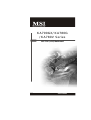 1
1
-
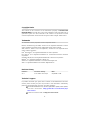 2
2
-
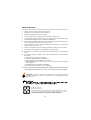 3
3
-
 4
4
-
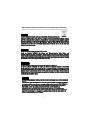 5
5
-
 6
6
-
 7
7
-
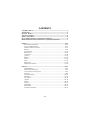 8
8
-
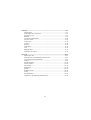 9
9
-
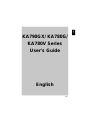 10
10
-
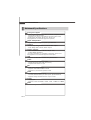 11
11
-
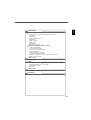 12
12
-
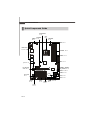 13
13
-
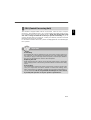 14
14
-
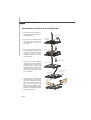 15
15
-
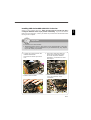 16
16
-
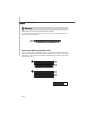 17
17
-
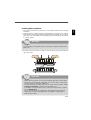 18
18
-
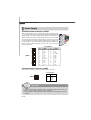 19
19
-
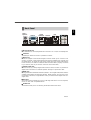 20
20
-
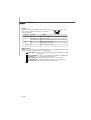 21
21
-
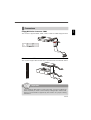 22
22
-
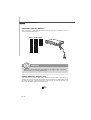 23
23
-
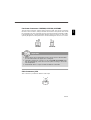 24
24
-
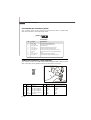 25
25
-
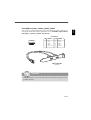 26
26
-
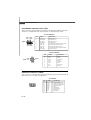 27
27
-
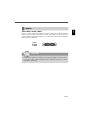 28
28
-
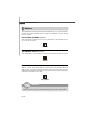 29
29
-
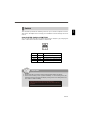 30
30
-
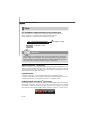 31
31
-
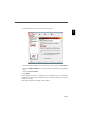 32
32
-
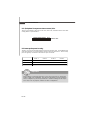 33
33
-
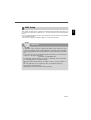 34
34
-
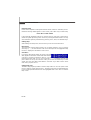 35
35
-
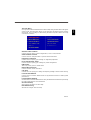 36
36
-
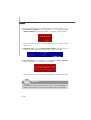 37
37
-
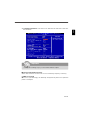 38
38
-
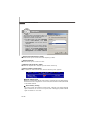 39
39
-
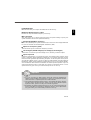 40
40
-
 41
41
-
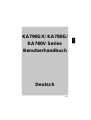 42
42
-
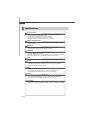 43
43
-
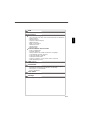 44
44
-
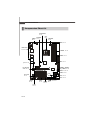 45
45
-
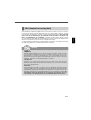 46
46
-
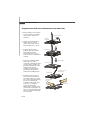 47
47
-
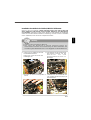 48
48
-
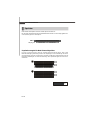 49
49
-
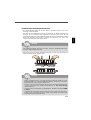 50
50
-
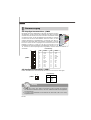 51
51
-
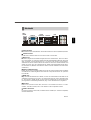 52
52
-
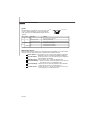 53
53
-
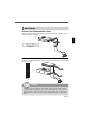 54
54
-
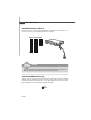 55
55
-
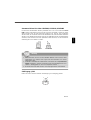 56
56
-
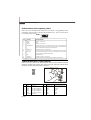 57
57
-
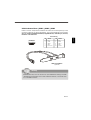 58
58
-
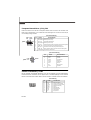 59
59
-
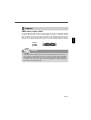 60
60
-
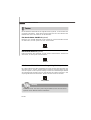 61
61
-
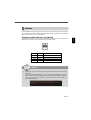 62
62
-
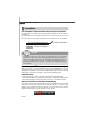 63
63
-
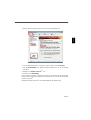 64
64
-
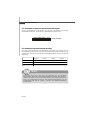 65
65
-
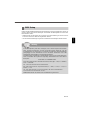 66
66
-
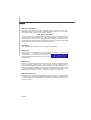 67
67
-
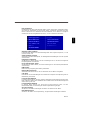 68
68
-
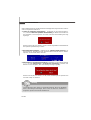 69
69
-
 70
70
-
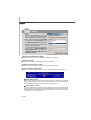 71
71
-
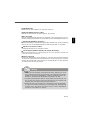 72
72
-
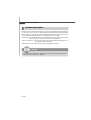 73
73
-
 74
74
-
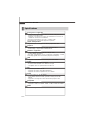 75
75
-
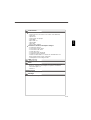 76
76
-
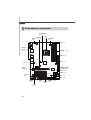 77
77
-
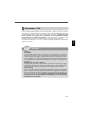 78
78
-
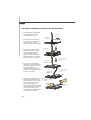 79
79
-
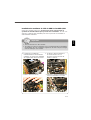 80
80
-
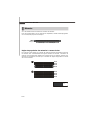 81
81
-
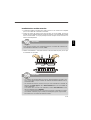 82
82
-
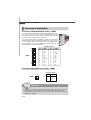 83
83
-
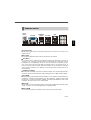 84
84
-
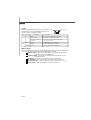 85
85
-
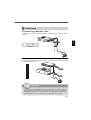 86
86
-
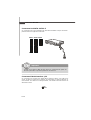 87
87
-
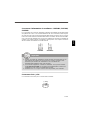 88
88
-
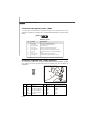 89
89
-
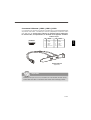 90
90
-
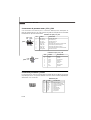 91
91
-
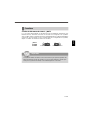 92
92
-
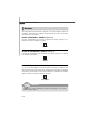 93
93
-
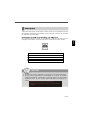 94
94
-
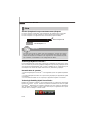 95
95
-
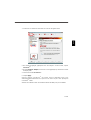 96
96
-
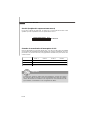 97
97
-
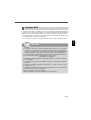 98
98
-
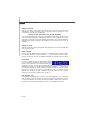 99
99
-
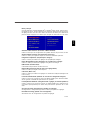 100
100
-
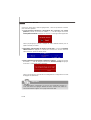 101
101
-
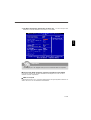 102
102
-
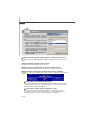 103
103
-
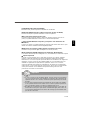 104
104
-
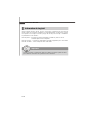 105
105
-
 106
106
-
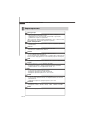 107
107
-
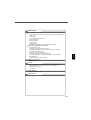 108
108
-
 109
109
-
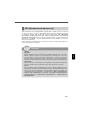 110
110
-
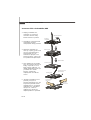 111
111
-
 112
112
-
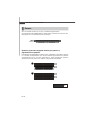 113
113
-
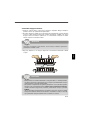 114
114
-
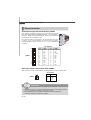 115
115
-
 116
116
-
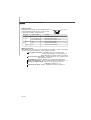 117
117
-
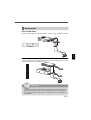 118
118
-
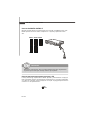 119
119
-
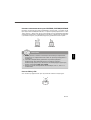 120
120
-
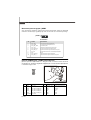 121
121
-
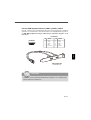 122
122
-
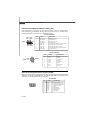 123
123
-
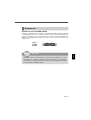 124
124
-
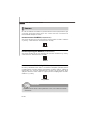 125
125
-
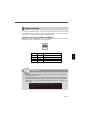 126
126
-
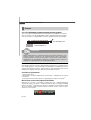 127
127
-
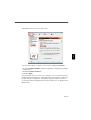 128
128
-
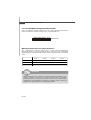 129
129
-
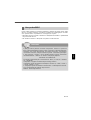 130
130
-
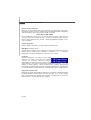 131
131
-
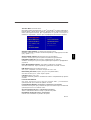 132
132
-
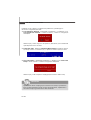 133
133
-
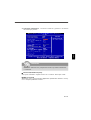 134
134
-
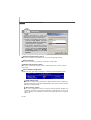 135
135
-
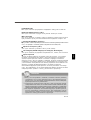 136
136
-
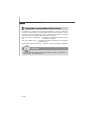 137
137
MSI KA780G-Serie Benutzerhandbuch
- Kategorie
- Motherboards
- Typ
- Benutzerhandbuch
- Dieses Handbuch eignet sich auch für
in anderen Sprachen
- English: MSI KA780G-Serie User manual
- français: MSI KA780G-Serie Manuel utilisateur
- русский: MSI KA780G-Serie Руководство пользователя
Verwandte Artikel
-
MSI K9A2VM V2 Series Benutzerhandbuch
-
MSI G52-73881X4 Bedienungsanleitung
-
 Microstar Computers MS-7501 Bedienungsanleitung
Microstar Computers MS-7501 Bedienungsanleitung
-
MSI G52-73921XK Bedienungsanleitung
-
MSI MS-7522 Benutzerhandbuch
-
MSI P43 NEO3 V2 Bedienungsanleitung
-
MSI P45D3 NEO3 Bedienungsanleitung
-
MSI K9N Neo V3 Series Benutzerhandbuch
-
MSI P6NGM series Benutzerhandbuch
-
MSI G52-75131X4 Bedienungsanleitung
Andere Dokumente
-
DeLOCK 89291 Datenblatt
-
DeLOCK 41846 Datenblatt
-
DeLOCK 65324 Datenblatt
-
DeLOCK 61642 Datenblatt
-
SPEEDLINK PECOS 350W ATX Benutzerhandbuch
-
SPEEDLINK PECOS 420W ATX Benutzerhandbuch
-
SPEEDLINK PECOS 520W ATX Benutzerhandbuch
-
Iomega Buz Installation and User Manual
-
Gigabyte GA-7ZX-1 Bedienungsanleitung
-
Seasonic X-1050W Bedienungsanleitung